Target Vanliga frågor och svar om gränssnittsuppdatering
Nytt 2025 är det omdesignade användargränssnittet i Adobe Target som ger en renare och mer intuitiv upplevelse för alla användare. Vanliga frågor och svar täcker viktiga uppdateringar av Target-gränssnittet och Visual Experience Composer-gränssnittet (VEC), inklusive navigeringsändringar, funktionsplaceringar och borttagning av den tillfälliga gränssnittsväxlingen. Oavsett om du är marknadsförare, utvecklare eller administratör är det din guide till en smidig övergång och smartare arbetsflöden.
Har tidslinjen för borttagning av växling för målanvändargränssnittsversion uppdaterats?
Target-teamet erbjuder en tillfällig funktion som gör att du kan växla mellan det uppdaterade Target-användargränssnittet och den äldre versionen med en växlingsknapp. Det här alternativet är endast tillgängligt under den sista fasen av UI-utrullningen.
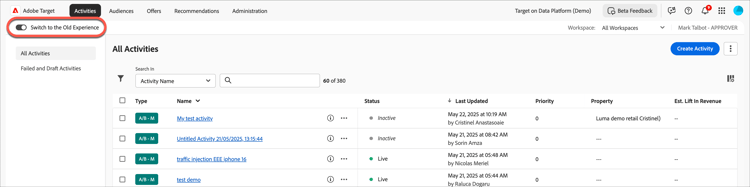
När utrullningen är klar tas växlingsknappen bort och alla användare övergår permanent till det uppdaterade användargränssnittet. Adobe rekommenderar planering i förväg eftersom den här funktionen kommer att fasas ut snart.
Tidslinje för borttagning
På grund av nyligen identifierade problem, som främst gäller komplexa kundanpassningar, har Target-teamet justerat tidslinjen för borttagning:
-
17 juni 2025: Alla IMS-organisationer har aktiverats för det uppdaterade Target användargränssnittet, antingen för specifika användare eller för hela organisationen, för att börja testa den nya upplevelsen.
-
30 juni 2025: Uppdaterat Target användargränssnitt blev standardupplevelse för alla IMS-organisationer som har aktiverat versionsväxling för användargränssnittet.
- Kunder som för närvarande ser det gamla användargränssnittet ser nu det uppdaterade användargränssnittet vid inloggning som standard.
- Användargränssnittets versionsknapp är tillgänglig till och med slutet av juli, så att användare kan växla tillbaka vid behov.
note important IMPORTANT Adobe rekommenderar starkt att det uppdaterade Target-gränssnittet används. Växla bara tillbaka till det gamla användargränssnittet om ett problem med blockering inträffar på grund av begränsningar i växlingsbeteendet. -
15 juli till 30 juli 2025: Användargränssnittets versionsväxel inaktiveras permanent i faser. Påverkade IMS-organisationer kan inte längre återgå till det gamla användargränssnittet.
- Undantag granskas från fall till fall.
- Förseningar av avaktiveringen ges endast kortvarigt (några dagar) medan problem med blockering har åtgärdats.
Kontakta Adobe kundtjänst om du har några frågor eller om du förväntar dig problem under den här övergången.
Begränsningar för användargränssnittets växlingsbeteende limitations
Följande information beskriver de begränsningar som du bör vara medveten om när du väljer att använda versionsväxlingen:
- Synlighet för nya aktiviteter: Aktiviteter som har skapats i det uppdaterade användargränssnittet visas inte om du växlar tillbaka till det gamla användargränssnittet.
- Redigera befintliga aktiviteter: Ändringar som gjorts i befintliga aktiviteter (som ursprungligen skapades i det äldre användargränssnittet) när det uppdaterade användargränssnittet används publiceras på webbplatsen. Dessa uppdateringar visas dock inte i det gamla användargränssnittet om du byter tillbaka. Där visas bara de senaste uppdateringarna från det gamla användargränssnittet.
- Enhetlig aktivitetsinformation: De senaste ändringarna, oavsett vilket användargränssnitt du använder, visas på din aktiva webbplats. Det gamla användargränssnittet visar dock bara de senaste ändringarna som gjorts i den versionen. Den här situationen kan orsaka förvirring om aktiviteter som redigeras i det uppdaterade användargränssnittet ser annorlunda ut än i det äldre användargränssnittet.
Fler resurser att lära sig om det uppdaterade användargränssnittet
- Target Vanliga frågor och svar om gränssnittsuppdatering: Här behandlas vanliga frågor om det nya Target användargränssnittet och Visual Experience Composer (VEC), inklusive navigeringsändringar, funktionsplatser och borttagning av den tillfälliga användargränssnittsversionen. Vare sig du är marknadsförare, utvecklare eller administratör kan du med de här vanliga frågorna få en smidig övergång och få ut det mesta av det uppdaterade användargränssnittet.
- Versionsinformation för Target Standard/Premium 25.2.1 (17 februari 2025): Innehåller en sammanfattning av viktiga ändringar i användargränssnittet i Target för Activities, Recommendations och Visual Experience Composer (VEC).
- Versionsinformation för Target Standard/Premium 25.1.1 (9 januari 2025): Innehåller en sammanfattning av viktiga ändringar i användargränssnittet i Target för Offers Library.
- Förstå Target gränssnittet: Ger en kort översikt som hjälper dig att bekanta dig med Target och innehåller länkar till mer detaljerad information och stegvisa instruktioner.
- Visual Experience Composer ändringar : Adobe Target Standard/Premium 25.2.1-versionen (17 februari 2015) innehåller en uppdaterad version av Visual Experience Composer (VEC). I den här artikeln förklaras skillnaderna mellan äldre och uppdaterade versioner av VEC.
- Visual Experience Composer alternativ: I den här artikeln förklaras det uppdaterade VEC-gränssnittet och dess alternativ.
Var finns mer information om det uppdaterade användargränssnittet för Target?
Följande resurser innehåller information om det uppdaterade användargränssnittet för Target:
-
Versionsinformation för Target Standard/Premium 25.1.1 (9 januari 2025): Innehåller en sammanfattning av viktiga ändringar i användargränssnittet i Target för Offers Library.
-
Förstå Target gränssnittet: Ger en kort översikt som hjälper dig att bekanta dig med Target och innehåller länkar till mer detaljerad information och stegvisa instruktioner.
-
Visual Experience Composer ändringar : Adobe Target Standard/Premium 25.2.1-versionen (17 februari 2015) innehåller en uppdaterad version av Visual Experience Composer (VEC). I den här artikeln förklaras skillnaderna mellan äldre och uppdaterade versioner av VEC.
-
Visual Experience Composer alternativ: I den här artikeln förklaras det uppdaterade VEC-gränssnittet och dess alternativ.
Är det uppdaterade användargränssnittet tillgängligt för alla aktuella Target-kunder, Standard och Premium?
Det uppdaterade användargränssnittet är tillgängligt för alla Target-kunder, Standard och Premium. Ingen uppgraderad licens eller SKU krävs.
Mer information om utrullning och borttagning av den tillfälliga gränssnittsversionen finns i Tidskänsliga uppdateringar som du behöver känna till.
Kommer den aktuella listan med fel att korrigeras innan det gamla användargränssnittet har tagits bort?
Target-teamet arbetar aktivt med problem som rör den nya UI-utrullningen. Uppdateringar och pågående förbättringar beskrivs i versionsinformationen.
Mer information om utrullning och borttagning av den tillfälliga gränssnittsversionen finns i Tidskänsliga uppdateringar som du behöver känna till.
Kan kunder ansöka om att användargränssnittets version ska behållas för sina konton om de föredrar att behålla det gamla användargränssnittet?
Användargränssnittsversionen är en tillfällig funktion som gör att du kan växla mellan det uppdaterade Target-användargränssnittet och den äldre versionen med en växlingsknapp. Det här alternativet är endast tillgängligt under den sista fasen av UI-utrullningen. När utrullningen är klar tas växlingsknappen bort och alla användare övergår permanent till det uppdaterade användargränssnittet.
Det finns flera begränsningar för att använda växlingsknappen för användargränssnittsversionen, inklusive synlighet för nya aktiviteter, redigering av befintliga aktiviteter och konsekvens i aktivitetsinformationen.
Mer information finns i Tidskänsliga uppdateringar som du behöver känna till.
Kan Adobe fördröja migreringen till det uppdaterade användargränssnittet tills den fullständiga utrullningen är klar?
Target erbjuder inte möjlighet att fördröja eller anpassa tidpunkten för gränssnittsmigreringarna. Kunderna övergår i faser och utrullningsschemat hanteras av Adobe. Information om de senaste uppdateringarna finns i versionsinformationen.
Det finns flera begränsningar för att använda växlingsknappen för användargränssnittsversionen, inklusive synlighet för nya aktiviteter, redigering av befintliga aktiviteter och konsekvens i aktivitetsinformationen.
Mer information finns i Tidskänsliga uppdateringar som du behöver känna till.
Hur hanterar den uppdaterade VEC-funktionen alternativen för att ordna om, ändra storlek, flytta, dölja och ta bort och hur skiljer sig dessa alternativ från den gamla VEC-versionen? options
Rearrange: I den gamla VEC-funktionen användes en övertäckning för att låta användare flytta ett element inom samma grupp. Rörelsen begränsades till att ändra ordningen mellan element på samma nivå.
I den uppdaterade VEC-funktionen effektiviseras den genom åtgärder som går framåt och bakåt. Med de här kontrollerna justeras ett elements position i layouten, både vågrätt och lodrätt, genom att det flyttas framåt eller bakåt i staplingsordningen.
Ändra storlek: Funktionen Resize finns i panelen Properties under avsnittet Size. Användare kan justera ett elements bredd och höjd direkt. Avancerade inställningar:
- Kontroller för min-/maxbredd och höjd
- Beteendeinställningar för spill.
- Alternativ för objektpassning för mediaelement
De här verktygen ger exakt kontroll över elementets dimensioner och layoutbeteende.
Flytta: Alternativet Move finns i panelen Properties under avsnittet Position. Med det här alternativet kan användare:
- Ange elementets position (till exempel absolut, relativ, fast)
- Definiera z-index för lager
- Välja en placeringstyp
Den uppdaterade Properties-rälen har även stöd för anpassade infogade format, vilket ger flexibilitet när förinställda alternativ inte uppfyller layoutbehoven.
Hide: Funktionen Hide finns på panelen Properties. När du har markerat ett element klickar du på Hide Element för att ta bort det från vyn utan att ta bort det. Detta är användbart när du vill hantera synlighet under design eller förhandsgranskning.
Remove: Funktionen Remove är tillgänglig via panelen Properties. När du har markerat ett element klickar du på Ta bort element för att ta bort det från sidan. Den här åtgärden tar bort elementet permanent från layouten.
Kan jag komprimera Components-, Modifications- och Properties-skenorna så att jag kan förstora Design-panelen? collapse
Ja, du kan komprimera de här skenorna så att du kan expandera arbetsytan i Design för att göra redigeringen enklare. Så här:
| note note |
|---|
| NOTE |
| Ikonen Show Components (
|
Komprimera Components rälen
Om du vill komprimera Components-rälen och förstora arbetsytan i Design medan Components-rälen är öppen klickar du på ikonen (
Komprimera Modifications rälen
Klicka på ikonen Modifications ( DesignVisa ändringslinjen Modifications ) om du vill komprimera Show Modifications-rälen och förstora arbetsytan i
Komprimera Properties rälen
Klicka på ikonen Properties ( Designegenskapsikonen Show/Hide Properties ) till höger om listen om du vill komprimera eller visa
Är lägena Save as Draft och Syncing fortfarande tillgängliga?
Hur vet jag om en aktivitet har skapats eller redigerats i det gamla användargränssnittet eller i det uppdaterade användargränssnittet?
Vad är det för skillnad mellan att skapa erbjudanden i det gamla jämfört med det uppdaterade användargränssnittet? Krävs ytterligare attribut?
Vad hände med länkarna för förhandsgranskning av erbjudanden i det uppdaterade användargränssnittet?
Jag måste inaktivera Enhanced Experience Composer när jag redigerar befintliga aktiviteter med det uppdaterade användargränssnittet. Har Adobe observerat liknande beteende med andra kunder?
Ja. När du använder Adobe Experience Cloud Visual Editing Helper extension kan du behöva inaktivera Enhanced Experience Composer (EEC).
Mer information finns i Hjälptillägg för visuell redigering.
Kan du hänvisa mig till de nya IP-adresserna för tillåtelselistning?
Mer information om IP-adresser som du kan tillåtslista finns i följande artiklar:
- Förbättrad Experience Composer (EEC): Se EEG läser inte in en intern QA-URL som inte är tillgänglig på offentlig IP i Felsökning av problem som rör Förbättrad Experience Composer
- Recommendations: Se IP-adresser som används av rekommendationsservrar för flödeshantering.
Återställs miljön som standard till mellanlagring i det nya gränssnittet för rekommendationer?
Miljöer är nu standard för den senaste som används av kunden. Använd väljaren Environment i det övre högra hörnet av användargränssnittet i Catalog Search om du vill växla mellan miljöer.

Hur komplicerad är det att ansluta Adobe Analytics eller Customer Journey Analytics till Target?
Integrering av Adobe Analytics (AA) eller Customer Journey Analytics (CJA) med Target kan variera från måttlig till avancerad insats, beroende på den aktuella konfigurationen. Om du använder Adobe Experience Platform och har implementerat Platform Web SDK blir integreringen smidigare. Äldre implementeringar som använder at.js eller AppMeasurement kan dock kräva ytterligare konfiguration, inklusive:
- Aktivera Analytics för Target-integrering (A4T)
- Integrera Target rapportering i Adobe Customer Journey Analytics.
- Mappa rapportsviter och datavyer
- Säkerställ enhetlig identitetsupplösning (ECID)
- Validera inställningar för datainsamling och dataattribuering